电脑密码如何查看? 小编教你查看方法
- 分类:帮助 回答于: 2017年11月04日 18:45:00
就没有去使用电脑,有些用户可能连电脑的开机密码都会忘记,在不知道电脑密码的时候,可以对电脑密码进行更改,也可以进行密码删除,再重新设置密码,但是前提是要懂得电脑密码如何查看,为了帮助到大家,下面,小编就给大家分享查看电脑密码的操作方法。更多电脑帮助教程,尽在小白系统官网。
生活中可以看到不少的用户因为隐私被别人窃取而采取设置登录密码的手段,而使用电脑的过程中对电脑进行设置用户账号密码可以有效的保护我们的隐私,那么怎么查看密码呢?今天小编教大家如何操作系统对设置登录密码进行查看。
电脑密码如何查看
首先点击开始菜单,打开运行。
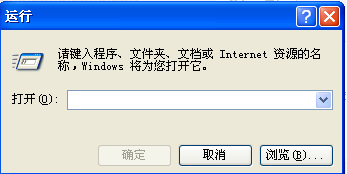
开机密码图-1
在输入框内输入rundll32 netplwiz.dll,UsersRunDll,然后按回车。
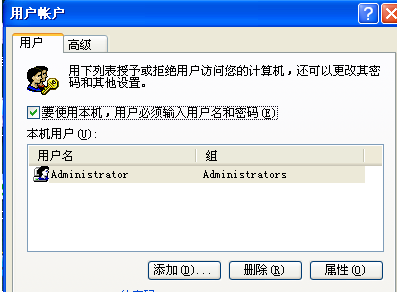
电脑密码图-2
取消选定“要使用本机,用户必须输入用户名和密码”
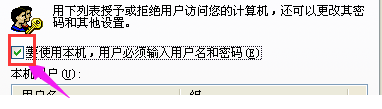
密码图-3
取消后点击确定,在弹出的对话框中不要输入你想让电脑每次自动登录的账户和密码。
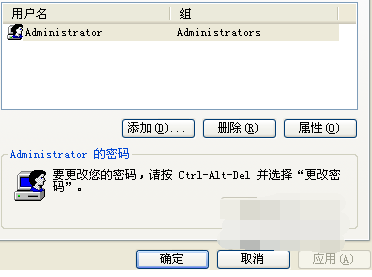
电脑密码图-4
全部设定好后,再把“要使用本机,用户必须输入用户名和密码”这个选项选上就可以了。
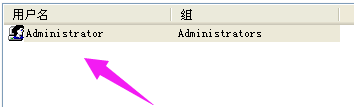
开机密码图-5
以上就是查看电脑密码的操作方法了。更多精彩教程尽在“小白一键重装系统”官网,欢迎前去查看
 有用
26
有用
26


 小白系统
小白系统


 1000
1000 1000
1000 1000
1000 1000
1000 1000
1000 1000
1000 1000
1000 0
0 0
0 0
0猜您喜欢
- 遇到打印机卡纸后怎么恢复..2021/01/29
- 激光打印机和喷墨打印机的区别..2020/05/19
- iso文件是什么的详细介绍2022/04/11
- 移动硬盘打不开怎么办2020/07/26
- 怎样下载歌曲到手机上2020/08/08
- 找不到服务器或 DNS 错误,小编教你找..2018/07/26
相关推荐
- 台式机电脑分辨率怎么调2020/10/28
- 电脑显示器黑屏但灯亮怎么回事..2022/04/19
- 电脑电源灯一闪一闪开不了机怎么办?..2022/08/24
- 谷歌浏览器怎么设置主页2020/08/13
- office2017硬盘安装怎么安装2021/06/17
- 电脑开机黑屏出现一串英文要怎么解决..2022/04/04

















